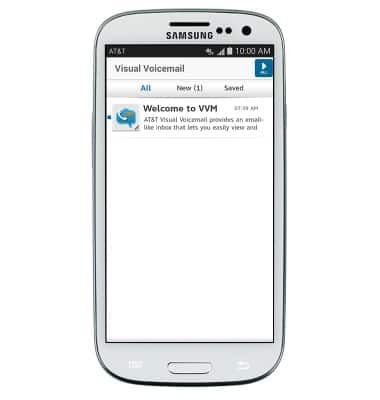Configurar correo de voz
¿Con qué dispositivo necesitas ayuda?
Configurar correo de voz
Configura el correo de voz en tu dispositivo.
INSTRUCCIONES E INFORMACIÓN
- Desde la pantalla de inicio, toca Play Store.

- Toca el ícono Search.
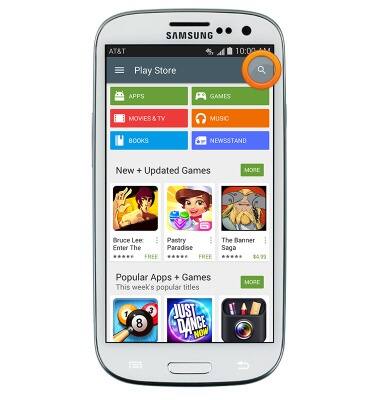
- Ingresa a AT&T Visual Voicemail, luego toca el ícono Search.

- Ingresa a AT&T Visual Voicemail.
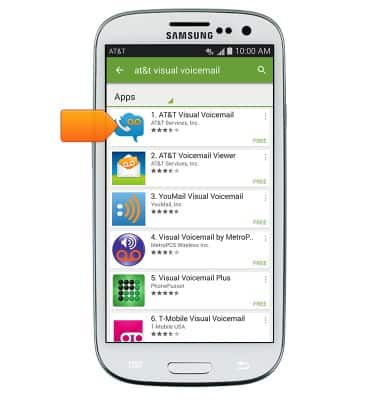
- Toca INSTALL.
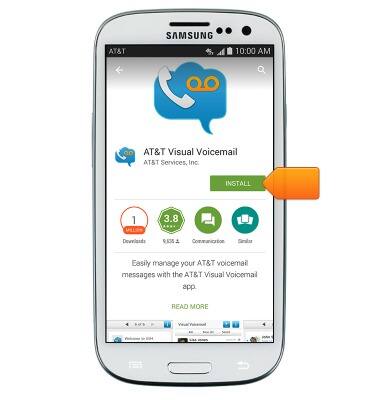
- Toca ACCEPT.
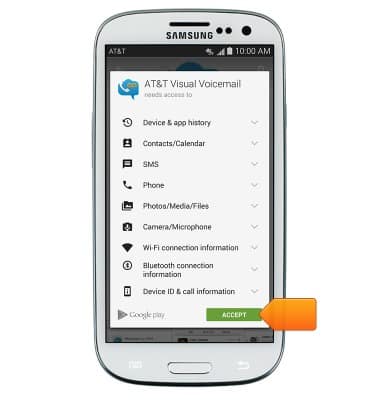
- Ve hasta la aplicación descargada recientemente y tócala para abrirla.

- Elige Call Voicemail.
Importante: También puedes configurar el correo de voz manteniendo oprimida la tecla número 1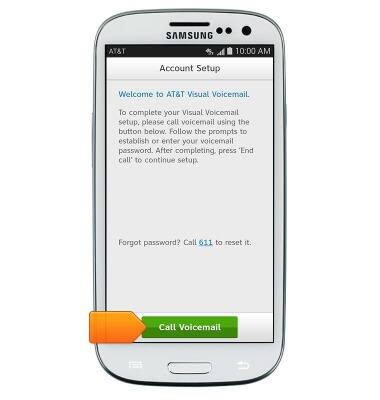
- Cuando te lo solicite, ingresa la contraseña de tu correo de voz, luego toca End call.
Importante: Si eres un cliente nuevo y no has configurado un buzón del correo de voz, se te solicitará que escojas una contraseña y un saludo. A algunos clientes actuales se les solicitará que llamen al correo de voz e ingresen la contraseña del correo de voz actual. Si olvidaste la contraseña de tu correo de voz, no podrás acceder al correo de voz hasta que restablezcas la contraseña de tu correo de voz.
- Toca Accept.
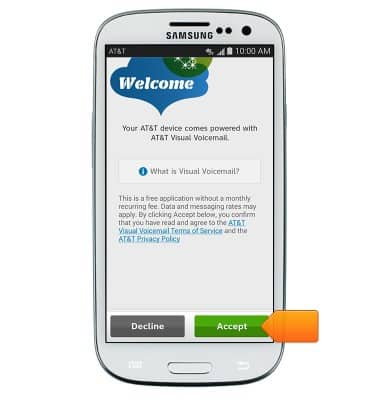
- Ingresa la contraseña de correo de voz y luego toca Continue.
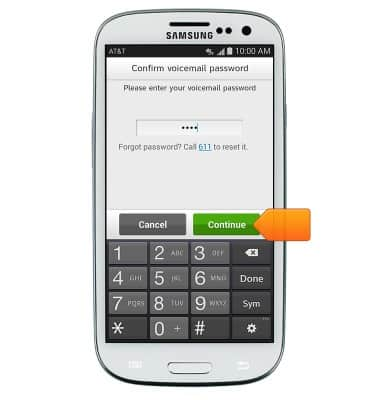
- Toca Finish.
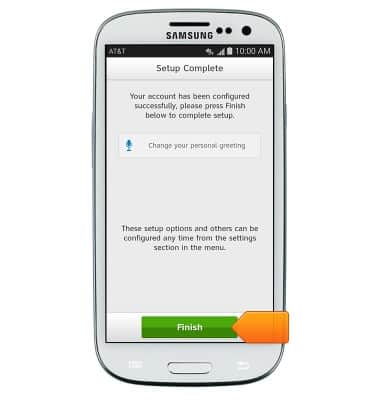
- Visual Voicemail ahora está listo para usar.
Importante: consulta Obtener acceso al correo de voz para obtener consejos para administrar el correo de voz. Ingresa a solucionar problemas del correo de voz para obtener soluciones para los problemas comunes en el correo de voz.